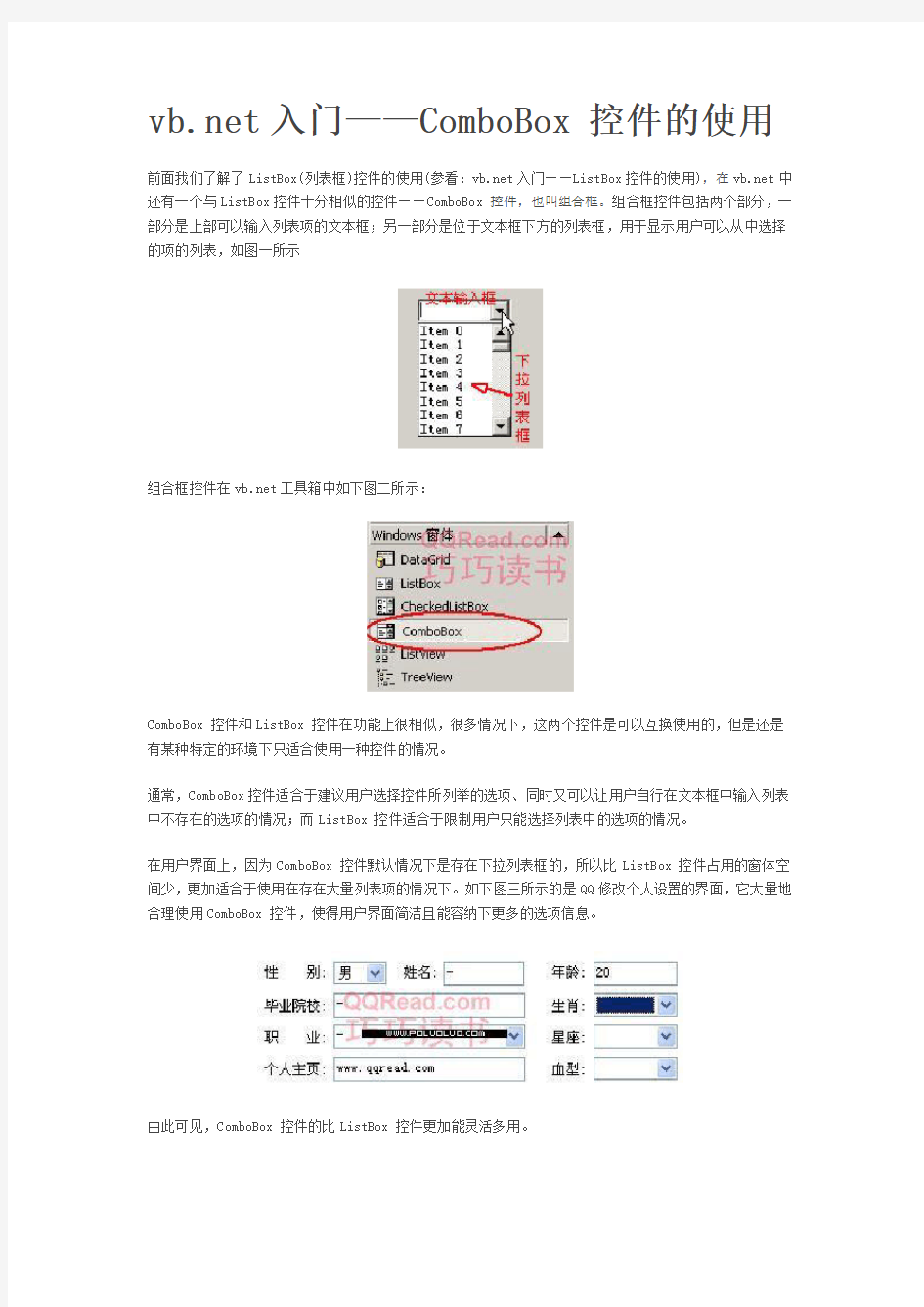
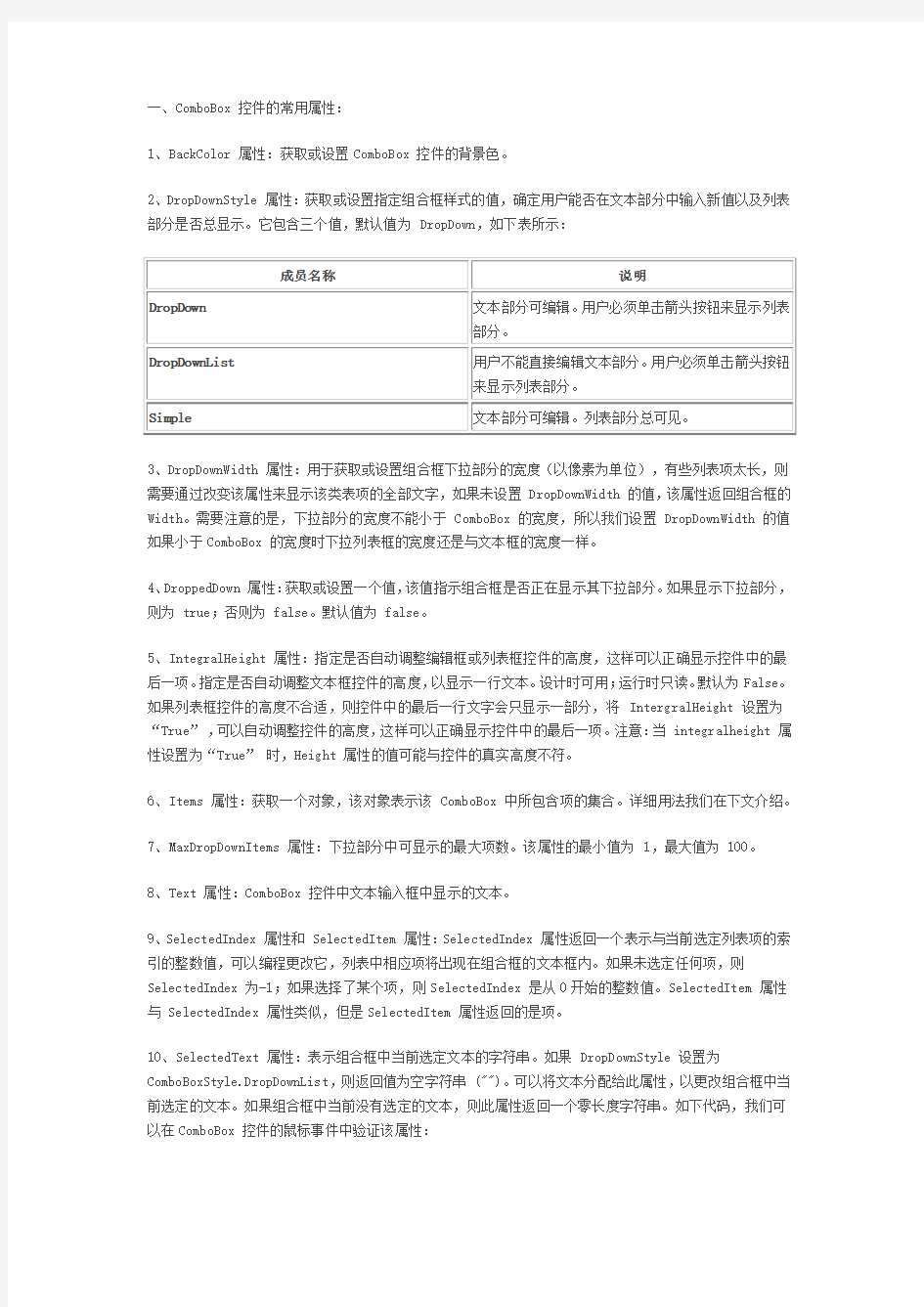
https://www.doczj.com/doc/0b19449054.html,入门——ComboBox 控件的使用
前面我们了解了ListBox(列表框)控件的使用(参看:https://www.doczj.com/doc/0b19449054.html,入门——ListBox控件的使用),在https://www.doczj.com/doc/0b19449054.html,中还有一个与ListBox控件十分相似的控件——ComboBox 控件,也叫组合框。组合框控件包括两个部分,一部分是上部可以输入列表项的文本框;另一部分是位于文本框下方的列表框,用于显示用户可以从中选择的项的列表,如图一所示
组合框控件在https://www.doczj.com/doc/0b19449054.html,工具箱中如下图二所示:
ComboBox 控件和ListBox 控件在功能上很相似,很多情况下,这两个控件是可以互换使用的,但是还是有某种特定的环境下只适合使用一种控件的情况。
通常,ComboBox控件适合于建议用户选择控件所列举的选项、同时又可以让用户自行在文本框中输入列表中不存在的选项的情况;而ListBox 控件适合于限制用户只能选择列表中的选项的情况。
在用户界面上,因为ComboBox 控件默认情况下是存在下拉列表框的,所以比ListBox 控件占用的窗体空间少,更加适合于使用在存在大量列表项的情况下。如下图三所示的是QQ修改个人设置的界面,它大量地合理使用ComboBox 控件,使得用户界面简洁且能容纳下更多的选项信息。
由此可见,ComboBox 控件的比ListBox 控件更加能灵活多用。
一、ComboBox 控件的常用属性:
1、BackColor 属性:获取或设置ComboBox 控件的背景色。
2、DropDownStyle 属性:获取或设置指定组合框样式的值,确定用户能否在文本部分中输入新值以及列表部分是否总显示。它包含三个值,默认值为 DropDown,如下表所示:
3、DropDownWidth 属性:用于获取或设置组合框下拉部分的宽度(以像素为单位),有些列表项太长,则需要通过改变该属性来显示该类表项的全部文字,如果未设置 DropDownWidth 的值,该属性返回组合框的Width。需要注意的是,下拉部分的宽度不能小于 ComboBox 的宽度,所以我们设置 DropDownWidth 的值如果小于ComboBox 的宽度时下拉列表框的宽度还是与文本框的宽度一样。
4、DroppedDown 属性:获取或设置一个值,该值指示组合框是否正在显示其下拉部分。如果显示下拉部分,则为 true;否则为 false。默认值为 false。
5、IntegralHeight 属性:指定是否自动调整编辑框或列表框控件的高度,这样可以正确显示控件中的最后一项。指定是否自动调整文本框控件的高度,以显示一行文本。设计时可用;运行时只读。默认为False。如果列表框控件的高度不合适,则控件中的最后一行文字会只显示一部分,将 IntergralHeight 设置为“True”,可以自动调整控件的高度,这样可以正确显示控件中的最后一项。注意:当 integralheight 属性设置为“True”时,Height 属性的值可能与控件的真实高度不符。
6、Items 属性:获取一个对象,该对象表示该 ComboBox 中所包含项的集合。详细用法我们在下文介绍。
7、MaxDropDownItems 属性:下拉部分中可显示的最大项数。该属性的最小值为 1,最大值为 100。
8、Text 属性:ComboBox 控件中文本输入框中显示的文本。
9、SelectedIndex 属性和 SelectedItem 属性:SelectedIndex 属性返回一个表示与当前选定列表项的索引的整数值,可以编程更改它,列表中相应项将出现在组合框的文本框内。如果未选定任何项,则SelectedIndex 为-1;如果选择了某个项,则SelectedIndex 是从0开始的整数值。SelectedItem 属性与 SelectedIndex 属性类似,但是SelectedItem 属性返回的是项。
10、SelectedText 属性:表示组合框中当前选定文本的字符串。如果 DropDownStyle 设置为ComboBoxStyle.DropDownList,则返回值为空字符串 ("")。可以将文本分配给此属性,以更改组合框中当前选定的文本。如果组合框中当前没有选定的文本,则此属性返回一个零长度字符串。如下代码,我们可以在ComboBox 控件的鼠标事件中验证该属性:
Private Sub ComboBox1_MouseUp(ByVal sender As Object, ByVal e As
System.Windows.Forms.MouseEventArgs) Handles ComboBox1.MouseUp
MessageBox.Show(ComboBox1.SelectedText)
End Sub
返回的值则是我们用鼠标选定了的文本。
与之对应的 SelectionLength 属性返回的则是该文本的字符数,SelectionStart 属性返回的则是组合框中选定文本的起始位置。
二、ComboBox 控件的重要方法:
1、BeginUpdate 方法和 EndUpdate 方法:当使用Add 方法一次添加一个项时,则可以使用 BeginUpdate 方法,以防止每次向列表添加项时控件都重新绘制 ComboBox。完成向列表添加项的任务后,调用 EndUpdate 方法来启用 ComboBox 进行重新绘制。当向列表添加大量的项时,使用这种方法添加项可以防止绘制ComboBox 时闪烁。如下代码所示:
Private Sub Form1_Load(ByVal sender As System.Object, ByVal e As System.EventArgs) Handles MyBase.Load
Dim i As Integer = 0
ComboBox1.BeginUpdate()
For i = 0 To 999
ComboBox1.Items.Add("Item " & ComboBox1.Items.Count.ToString)
Next
ComboBox1.EndUpdate()
End Sub
2、Add 方法:items属性的方法之一,一般这样来使用:
ComboBox1.Items.Add("Item 0" )
还可以使用items属性的Clear方法来清除所有的列表项。
3、FindString 方法和FindStringExact 方法:
FindString 方法用于查找 ComboBox 中以指定字符串开始的第一个项,该方法是模糊查询,但是查找的字符串一定在匹配项的开始位置。
FindStringExact 方法用于查找与指定字符串完全匹配的项。
4、GetItemText 方法:返回指定项的文本表示形式。使用形式如下:
GetItemText(item)
三、示例:
我们这里以代码来了解ComboBox 控件的使用,在窗体中加入一个Combobox控件,四个Button控件,一个TextBox控件,一个GroupBox控件,布局如下图四所示:
1、在“添加1000项”的按钮Click事件中添加如下代码:
Dim i As Integer = 0
ComboBox1.BeginUpdate()
For i = 0 To 999
ComboBox1.Items.Add("Item " & (ComboBox1.Items.Count + 1).ToString)
Next
ComboBox1.EndUpdate()
2、在“添加一个项”按钮Click事件中添加如下代码:
ComboBox1.Items.Add(TextBox1.Text)
即以文本框中输入的文本作为项的文字。
3、在“查找模糊匹配项”按钮的Click事件中添加如下代码:
ComboBox1.SelectedIndex = ComboBox1.FindString(TextBox1.Text)
即返回以文本框中输入的文本开头的第一项作为ComboBox控件的选中项。
4、在“查找完全匹配项”按钮的Click事件中添加如下代码:
ComboBox1.SelectedIndex = ComboBox1.FindStringExact(TextBox1.Text)
即返回与文本框中输入的文本完全匹配的项作为ComboBox控件的选中项。
5、在ComboBox1的SelectedIndexChanged事件中添加如下代码:
Private Sub ComboBox1_SelectedIndexChanged(ByVal sender As System.Object, ByVal e As System.EventArgs) Handles ComboBox1.SelectedIndexChanged
MessageBox.Show(ComboBox1.GetItemText(ComboBox1.SelectedItem))
End Sub
当ComboBox1的当前选中项改变时,通过GetItemText方法返回当前选中项的文本。
现在可以运行测试。还有其它的一些方法,可以查看ListBox控件的文章:https://www.doczj.com/doc/0b19449054.html,入门——ListBox控件的使用
文章摘自网络
一、引言 目前,在用计算机进行数据传输时,常用的是串行通信方式。用C++Builder来编写串行通信程序时,可以调用Windows API函数,也可以利用VB中的MSComm控件。利用API函数编写实际应用程序时,往往要考虑多线程的问题,这样编出来的程序不但十分庞大,而且结构比较复杂,继承性差,维护困难。但是使用串行通信控件就相对简单一些,而且功能强大,性能安全可靠。本文就简单的介绍一下在C++ Builder中利用MSComm 控件进行编程。 二、MSComm控件的常用属性和事件 MSComm 控件通过串行端口传输和接收数据,为应用程序提供串行通讯功能。具体的来说,它提供了两种处理通信问题的方法:一是事件驱动(Event-driven)方法,一是查询法。 事件驱动方式 在使用事件驱动法设计程序时,每当有新字符到达,或端口状态改变,或发生错误时,MSComm控件将解发OnComm事件,而应用程序在捕获该事件后,通过检查MSComm控件的CommEvent属性可以获知所发生的事件或错误,从而采取相应的操作。这种方法的优点是程序响应及时,可靠性高。 查询方式 查询方式实质上还是事件驱动,但在有些情况下,这种方式显得更为便捷。在程序的每个关键功能之后,可以通过检查CommEvent 属性的值来查询事件和错误。如果应用程序较小,并且是自保持的,这种方法可能是更可取的。 1.MSComm 控件的常用属性 CommPort属性:设置或返回通讯端口号,可以设置为1到16之间的任何值,本系统采用缺省值2; Settings属性:以字符串形式设置或返回波特率、奇偶校验、数据位和停止位,本系统采用缺省值"9600,n,8,1"; PortOpen属性:设置或返回通讯口的状态以及打开和关闭端口,可通过把该属性设置为true或者false来打开或者关闭端口; InBufferSize和OutBufferSize属性:分别设置接收和发送缓冲区分配的内存数量,单位为字节,缺省值分别为1024byte和512byte; InputLen属性:确定希望从接收缓冲区移出的字符数量,当InputLen=0时,一次把接收缓冲区的字符全部移出;
.NET控件详解 (2011-07-20 22:44:33) 转载 标签:it分类:C#语言 微软的.net控件详解,没有那个比这个更权威的了网址: https://www.doczj.com/doc/0b19449054.html,/QuickStartv20/aspnet/doc/ctrlref/standard/multiview.aspx 参考资料:https://www.doczj.com/doc/0b19449054.html,/QuickStartv20/aspnet/doc/ctrlref/standard/multiview.aspx 网易学院:https://www.doczj.com/doc/0b19449054.html,/special/000915SN/stvs2005.html 参考资料:https://www.doczj.com/doc/0b19449054.html,/tianine5/blog/item/1470aa35f46bad8aa61e1285.html .NET控件命名规范
按功能列出的推荐控件和组件:(windows程序用的控件和组件) 数据显示: DataGridView控件 DataGridView控件提供用来显示数据的可自定义表。使用DataGridView类,可以自定义单元格、行、列和边框。 注意DataGridView控件提供DataGrid控件所不具备的许多基本和高级功能。有关更多信息数据绑定和定位: BindingSource组件 通过提供当前项管理、更改通知和其他服务,来简化将窗体上的控件绑定到数据的过程。
文本编辑: BindingNavigator控件 提供工具栏式的界面来定位和操作窗体上的数据。 TextBox控件 显示设计时输入的文本,它可由用户在运行时编辑或以编程方式更改。 RichTextBox控件 使文本能够以纯文本或RTF 格式显示。 MaskedTextBox控件约束用户输入的格式信息显示(只读): Label 控件显示用户无法直接编辑的文本。 LinkLabel控件 将文本显示为Web 样式的链接,并在用户单击该特殊文本时触发事件。该文本通常是到另一个窗口或网站的链接。 StatusStrip控件 通常在父窗体的底部使用有框架的区域显示有关应用程序的当前状态的信息。ProgressBar控件向用户显示操作的当前进度。 网页显示: WebBrowser控件使用户可以在窗体内导航网页。
各种控件的详细使用介绍:常用属性,常用事件,常用的方法 控件的分类(控件根据所属的基类,进行划分) 根据是否能容纳其他控件,可以分为: 容器类控件(包括:表单集,表单,表格,表格列,页框,页面,命令按钮组,选项按钮组,工具栏,容器控件) 非容器类控件(包括:标签,文本框,编辑框,命令按钮,复选框,列表框,组合框,微调框,形状,计时器,线条,图像) 另外一种划分方法,是根据控件和数据环境中数据源的关系进行划分,控件分为:绑定型控件是指内容可以和与数据环境后端的表、视图或查询中的字段和内存变量相关联的控件。在该控件中输入、修改或选择的值将保存在数据源中,而数据源中值的改变,也将改变控件的值。(复选框,文本框,编辑框,列表框,组合框,表格,选项按钮组,微调框,activex控件) 非绑定型控件是指其内容不与后端的表、视图和查询中的字段或内容相关联的控件。(命令按钮,命令按钮组,线条,标签,计时器,形状,图像) 一、标签控件(Label)——非容器类控件,非数据绑定控件 用以显示文本,显示提示信息。标签上的显示文本由caption属性指定。 其中的文本在表单运行时不能被用户直接修改。 常用属性: 常用事件:mousemove 鼠标移动事件mousedown 鼠标按下左键事件 Click 单击事件mouseup 释放鼠标左键事件
【范例】参考实验作业HomeWork7-1-1.scx。 二、文本框与编辑框——非容器类控件,数据绑定控件 文本框——用以显示或编辑表中的非备注型字段的数据。 编辑框——用途与文本框相似,用以显示或编辑长字段或备注型字段的数据。 两者均为数据绑定控件,非容器类控件 文本框的常用属性: ?ControlSource 指定与文本框绑定的数据源 ?Value 指定文本框的当前选定的值 例如:value=0 表示文本框中的数据设置为数值型,不能输入字母或汉字?PasswordChar 用设定的字符来显示用户输入的值,而实际输入保存在value属性中。 例如:PasswordChar=*或者其他的符号。文本框中显示为*或其他符号
一.数据源? 说到绘制图表,可能很多人的第一反应除了是图表呈现的方式外,更关心的便是数据如何添加,记得在很多年前,哪时要绘制一个数据曲线图,一直找不到好的呈现方式,后来使用了SVG的绘图模式,不过在添加数据的时候可谓吃尽了苦头,毕竟,SVG只是一种描述语言,要动态的实现一个图表的绘制,是非常困难的.对于微软的图表控件,数据添加是一件很简单的方式,它支持多种数据添加方式,如: ·可以在图表的设计界面,在属性设置窗口中的Series属性下的Points中添加需要的数据. ·可以在图表的设计界面中,在属性中绑定一个数据源. ·可以在后台代码中,动态添加数据. ·可以在后台代码中设置一个或多个数据源,直接绑定到图表中. 在此处,我只着重讲解一下第3,4两点.对于第3点,相对来说比较简单,在后台代码中,找到要添加代码的Series,通过它下面Points的Add、AddXY、AddY等方法,即可以实现数据的添加.例如: 1.doublet; 2.for(t=0;t<=*;t+=6) 3.{ 4.doublech1=(t); 5.doublech2=2);
6.["Channel1"].(t,ch1); 7.["Channel2"].(t,ch2); 8.} 复制代码 注:代码摘自微软的例子,上例中,Chart1为图表的名字,Channel1、Channel2分别表示两个Series数据序列) 二.绑定数据? 先来看看图表控件都支持什么类型的数据绑定,根据官方文档的说法,只要是实现了IEnumerable接口的数据类型,都可以绑定到图表控件中,例如: DataView,DataReader,DataSet,DataRow,DataColumn,Array,List,SqlCommand,OleD bCommand,SqlDataAdapter,及OleDbDataAdapter对象。 对于开发来说,最常用的还是DataView、DataReader、DataSet、DataRow、Array、List 这几种类型了,有几点需要注意一下: ·图表控件支持多数据源的绑定,例如:X轴绑定一个数据集ds1,Y轴可以绑定另一个数据集ds2,当然也可以是X轴绑定到一个List数据对象,Y轴绑定到一个DataView对象等等。 ·图表控件的绑定方式一般有两种,常规绑定及交差表的绑定。 ·图表控件的Y轴数据,支持一次绑定多个值,以绘制时间、区域、使用量等之类的图形。 绑定数据的流程如下: 2008-11-1022:19:03
使用VB中的MSComm控件实现RS-232串口通信 实验准备:需要准备一些与串口通信有关的设备,如(外置式)调制解调器、计算机串口与调制解调器的连接线、一根DTE到DTE的无调制解调器连接线(接法见本章有关习题的参考答案),在实验前检查计算机的两个串口是否能够正常工作。 实验环境:Windows 95/98操作系统,Microsoft VB 5.0以上程序设计环境。对例题中涉及调制解调器的内容,采用计算机与调制解调器连接的方式;对在例题中 VB (1 (CD) (2 来查询事件和错误。如果应用程序较小,并且是自保持的,这种方法可能是更可取的。例如,如果写一个简单的电话拨号程序,则没有必要对每接收一个字符都产生事件,因为唯一等待接收的字符是调制解调器的“OK”响应。 每个使用的MSComm控件都对应着一个串行端口。如果应用程序需要访问多个串行端口,必须使用多个MSComm控件。可以在Windows“控制面板”中改变端口地址和 中断地址。
下面这个简单的例子采用了轮询方法演示了用调制解调器进行基本的串行通讯: Private Sub Form_Load() Dim Instring As String '保存输入子串的缓冲区 https://www.doczj.com/doc/0b19449054.html,mPort=3 '使用COM3。 MSComm1.Settings="2400,N,8,1" '2400波特率,无奇偶校验,8位数据位,一位停止位 下面我们将讲述一下MSComm控件的所有属性,其中前5个是最基本的,必须首先 掌握。 ⑴MsComm控件属性 1)CommPort,设置并返回通讯端口号。语法为: https://www.doczj.com/doc/0b19449054.html,mPort[=value]
第2章使用窗体控件 课堂练习:为控件创建事件处理程序 5)传递给这个事件处理程序的第二个参数(e)的目的是什么? 答:参数e包含事件数据。它是一个EventArgs 对象(实际不包含事件数据的基类),或者是一个派生类(像MouseEventArgs)的实例。要查看派生类的完整列表,请在Visual Studio .NET帮助文档中使用短语“EventArgs 类”进行查找,然后点击链接转到“派生类”。 ●为Click 事件创建一个事件处理程序。 3)上面的双击动作为什么创建了一个Click 事件处理程序? 答:当在设计视图中双击一个控件时,IDE会自动为默认事件创建一个事件处理程序。课堂练习:创建和使用ToolBar控件 8)为什么不能向ToolBar 按钮添加图像呢? 答:ToolBar 控件将ImageList 控件作为图像源。使用ToolBar 控件的ImageList 属性指定Toolbar 将从哪个ImageList 控件获取图像。 13)运行应用程序。单击工具栏按钮时有事情发生吗?必须处理什么事件以响应单击ToolBar按钮? 答:ToolBar 的ButtonClick事件用来处理ToolBar按钮的单击。ToolBarButtonClickEventArgs 用来确定单击了哪个按钮。 课堂练习:在运行时添加和移除控件 ●添加新控件 6)为什么decimalCheckBox 出现在GroupBox1控件的左上角? 答:控件位置属性的默认坐标X和Y的值均为零。 课堂练习:在运行时更新菜单 ●使用另一个MainMenu 9)什么时候能在一个应用程序中使用多个MainMenu 控件? 答:在应用程序的上下文改变或者应用程序有多种状态时,使用(显示)多个MainMenu 对象会很有帮助。 ●将一个ContextMenu 分配给一个控件。 5)如何找出哪个控件与ContextMenu 有关联? 答:ContextMenu.SourceControl 属性获取显示快捷方式菜单的控件。 ●找出与ContextMenu关联的控件
MSFlexGrid控件属性及使用方法整理 ================================================= MSFlexGrid总行数和总列数的定义: MSFlexGrid1.Rows = 5 '规定表格的总行数为5行 MSFlexGrid1.Cols = 2 '规定表格的总列数为2行 MSFlexGrid某一单元格的文本内容 MSFlexGrid1.TextMatrix(3, 0) ="网站地址" '定义第3行的左边表头文本内容为:“网站地址”MSFlexGrid1.TextMatrix(3, 2) ="https://www.doczj.com/doc/0b19449054.html, " 定义第3行第2列的文本内容为:“https://www.doczj.com/doc/0b19449054.html,” 右键选中MSFlexGrid的 Private Sub MSFlexGrid1_MouseDown(Button As Integer, Shift As Integer, x As Single, y As Single) If Button = vbRightButton Then MSFlexGrid1.Row = y / MSFlexGrid1.RowHeight(0) - 0.5 MSFlexGrid1.RowSel = MSFlexGrid1.Row '右键选种当前行---备用u3u3: 'MSFlexGrid1.Col = 0 'MSFlexGrid1.ColSel = MSFlexGrid1.Cols - 1 '右键选种当前单元格---备用u3u3: 'MSFlexGrid1.Col = x / MSFlexGrid1.ColWidth(0) - 0.5 'MSFlexGrid1.Col = MSFlexGrid1.Col 'Text1.Text = MSFlexGrid1.Text End If End Sub
1、实验名称:MFC基本控件的使用 2、实验目的:掌握编辑框类及其方法,熟练掌握利用编辑框类开发基于MFC的应用 程序的方法。 3、实验内容:使用MFC AppWizard创建如图一所示的基于对话窗的应用程序,实现算 术加、减、乘和除运算。 图一 4、程序实现方法: (1)使用AppWizard建立应用程序框架 ①在进入Visual C++ 6.0的第一个界面下,选择MFC AppWizard(exe),在Project name 文本输入框中输入新建的项目名称“计数器”,并设置其所在位置,单击OK按钮,如图二所示。 图二Visual C++ 6.0的第一个界面 ②在MFC AppWizard的第一步中选择基本对话,如图三所示,其余的都采用默认选项。
图三MFC AppWizard的第一步界面 这样就建立了一个基于对话框的程序,如图四所示。 图四基于对话框的界面 (2)利用资源编辑器建立对话框 在图四的Resource View选项卡中打开Dialog资源组,本程序的工程文件名为计数器,因此,系统自动产生一个名为IDD_MY_DIALOG的资源文件,双击IDD_ MY_DIALOG,在右边的窗口中显示出待编辑的对话框。根据如图一所示的样式,利用Visual C++ 6.0的控键(Controls)建立对话框。 下面以“数据1”编辑框和“+”按钮为例介绍控件的创建过程,其他编辑框和按钮的创建可参照此操作: ①在图四中Controls的“编辑框”按钮上单击鼠标左键、在如图一所示的对话框编辑窗口上的“数据1”编辑框的位置上,按下鼠标左键,并拖动鼠标画出一个大小合适的编辑框。在编辑框上单击鼠标右键,在弹出的快捷莱单中选择Properties选项,此时弹出Edit Properties 属性设置对话框,如图五所示,在该对话框中输入ID属性。
《VB6.0中通过MSChart控件调用数据库》 VB6.0中的MSChart控件是一个功能强大的高级图表工具,拥有丰富的图表绘制功能,可显示二维和三维的棒图、区域图、线形图、饼图等多种常用图表。近日我为了在双击图表的某个区域时将与该区域相对应的数据库的内容在DataGrid控件上显示出来,遇到了许多困难,最后用一个自定义的变量SelectSeries解决了问题,具体方法如下:设数据库名称为“学生信息”,有一Access表“学生成绩”,其内容为一个班学生的考试成绩,包括学号、姓名、成绩3个字段,成绩字段格式是字符型,值为“优”、“良”、“中”、“差”中的一个。 窗体Form1包括一个MSChart控件McScore,类型为二维饼图,用于显示每种成绩的学生数;一个ADO控件AdScore用于连接数据库;一个DataGrid控件DgScore用于以表格形式显示数据库内容。 工作过程为:双击饼图的某个区域,则DgScore显示相应成绩的学生名单。 代码如下: Option Explicit Dim SelectedSeries as Integer ′自定义变量 Dim Rs() as String ′提取记录集用的字符串数组 Private Sub Form_Load() ′设定DataGrid控件的数据源 DgScore.DataSource=″AdScore″ ′设定ADO控件的连接字串和初始的记录源,即显示内容 AdScore.ConnectString=″Provider=Microsoft.OLEDB.3.51;Persist_Security Info=False;Data Source=学生信息″ AdScore.RecordSource=″selet *from学生成绩order by成绩″ AdScore.Refresh ′预设好提取记录用的SQL语句 Rs(1)=″select*from学生成绩where成绩=″+Chr(34)+″优″+_Chr(34)+″order by成绩″ Rs(2)=″select *from学生成绩where成绩=″+Chr(34)+″良″+_Chr(34)+″order by成绩″ Rs(3)=″select *from学生成绩where成绩=″+Chr(34)+″中″+_Chr(34)+″order by 成绩″ Rs(4)=″select *from学生成绩where成绩=″+Chr(34)+″差″_Chr(34)+″order by成绩″ End Sub Private Sub McScore_SeriesSelected(Series as Integer,MouseFlags as _Integer,Cancel as Integer) SelectedSeries=Series End Sub Private Sub McScore_PointSelected(Series as Integer,DataPoint as_Integer,MouseFlags as Integer,Cancel as Integer) SelectedSeries=Series End Sub Private Sub McScore_Db1Click()
C#串口通信:MSComm控件使用详解 目次 MSComm 控件两种处理通讯的方式 CommPort 属性 RThreshold 属性 CTSHolding 属性 SThreshold 属性 CDHolding 属性 DSRHolding 属性 Settings 属性 InputLen 属性 EOFEnable 属性 Handshake 常数 OnComm 常数 InputMode 常数 错误消息 MSComm 控件通过串行端口传输和接收数据,为应用程序提供串行通讯功能。MSComm控件在串口编程时非常方便,程序员不必去花时间去了解较为复杂的API函数,而且在VC、VB、Delphi 等语言中均可使用。Microsoft Communications Control(以下简称MSComm)是Microsoft公司提供的简化Windows下串行通信编程的ActiveX控件,它为应用程序提供了通过串行接口收发数据的简便方法。具体的来说,它提供了两种处理通信问题的方法:一是事件驱动(Event-driven)方法,一是查询法。 1.MSComm控件两种处理通讯的方式 MSComm控件提供下列两种处理通讯的方式:事件驱动方式和查询方式。 1.1 事件驱动方式 事件驱动通讯是处理串行端口交互作用的一种非常有效的方法。在许多情况下,在事件发生时需要得到通知,例如,在串口接收缓冲区中有字符,或者Carrier Detect (CD) 或Request To Send (RTS) 线上一个字符到达或一个变化发生时。在这些情况下,可以利用MSComm 控件的OnComm 事件捕获并处理这些通讯事件。OnComm 事件还可以检查和处理通讯错误。所有通讯事件和通讯错误的列表,参阅CommEvent 属性。在编程过程中,就可以在OnComm事件处理函数中加入自己的处理代码。这种方法的优点是程序响应及时,可靠性高。每个MSComm 控件对应着一个串行端口。如果应用程序需要访问多个串行端口,必须使用多个MSComm 控件。 1.2 查询方式 查询方式实质上还是事件驱动,但在有些情况下,这种方式显得更为便捷。在程序的每个关键功能之后,可以通过检查CommEvent 属性的值来查询事件和错误。如果应用程序较小,并且是自保持的,这种方法可能是更可取的。例如,如果写一个简单的电话拨号程序,则没有必要对每接收一个字符都产生事件,因为唯一等待接收的字符是调制解调器的“确定”响应。 2.MSComm 控件的常用属性 MSComm 控件有很多重要的属性,但首先必须熟悉几个属性。 CommPort 设置并返回通讯端口号。 Settings 以字符串的形式设置并返回波特率、奇偶校验、数据位、停止位。 PortOpen 设置并返回通讯端口的状态。也可以打开和关闭端口。 Input 从接收缓冲区返回和删除字符。 Output 向传输缓冲区写一个字符串。 下面分别描述:
实验三高级UI控件的使用 姓名:杨赟班级:电信1302班学号:0121309340121 一、实验目的 学会高级UI控件的使用:菜单,对话框,提示通知,时间控件,列表和进度二、主要仪器设备及套数 计算机 三、实验内容 1.菜单 Options menu介绍 Options menu 是一个Activity中的菜单选项的主要组成部分,它是作用在全局的app中的,比如说 "Search","Compose email","Settings." 在Android 2.3 版本以下或者更低版本中,用户可以通过点击菜单按钮来弹出菜单选项面板 在Android 3.0 高级别的版本中,这种选项菜单已经被 Action Bar 这种直接在屏幕中操作选项或者弹出选项的组件所替代了。从Android 3.0 开始,菜单按钮是不赞成使用了(很多设备已经没有了菜单的按钮) ,所以你应该转移到 ActionBar 提供给用户操作其它选项的动作。 详情参考:Creating an Options Menu 2) Options menu 定义方式 创建 Options menu 这个菜单有两种使用方式,一种是在代码中直接创建,主要是使用add()方法的方式,查看Menu API 文档中的add()方法 public abstract MenuItem add (int groupId, int itemId, int order, CharSequence title) groudId:是指组ID,用以批量地对菜单子项进行处 理和排序 itemId:是子项ID,是每一个菜单子项的唯一标识 order:指定菜单子项在选项菜单中的排列顺序 titler:菜单标题 另外一种是在 XML 中定义一个菜单,引用代码如下 3) 触发事件 触发点击事件,当用户选择从菜单选项中选择一项的时候(包括 ActionBar中的action items) ,系统会调用你Activity的onOptionsItemSelected()方法,这个方法会
MSChart控件 这些内容是在学习过程中进行的整理,由于感到书籍资料或软件帮助中有时让人很不容易理解,特制作这个教程,以方便其他朋友学习,从新学习此控件的人的角度 来描述相应的属性,相信也能让跟我一样程度的人更容易理解,可能在学习的过程中 对某些属性与方法有理解不正确,请各位指正。 附录:
1、AllowDynamicRotation 返回目录 作用:返回或设置是否可旋转图表 注:需要图表的ChartType是3d类型才可以,当AllowDynamicRotation=True时,在图表中可按住ctrl+鼠标左键旋转图表。 示例: F列代码在窗体加载时将MSChartl设置为3d柱形图,并允许按住ctrl+鼠标左键旋转。(窗体上放一个MSChart控件) Private Sub Form_Load() With MSChart1 .chartType = VtChChartType3dBar '类型为3d柱形图,类形常数详见附录.AllowD yn amicRotati on = True '允许旋转 End With End Sub 口Forniil A ■
AllowDynamicRotation 值: 下列代码将以对话框的形式返回上面示例的 MsgBox MSChart1.AllowDy namicRotati on True
2、ChartData 返回目录 注:书中及软件帮助文档中说到数组需要变体型数值,是指如果要将数组第一个元素 作为标题,其他作为数据,那个这个数组既有字符又有数字,那么就需要一个变 体形。如果数组中并不包含标题(或是之后使用属性来赋于标题) ,那么数组是可以定义类形的,个人建议先给定数组类型,之后再使用属性来设置标题。 作用:设置:将一个数组的数据作表图表的显示数据 返回:将图表数据赋给一个数组 示例:将数组元素作为图表的显示数据 制作一个1行6列的的图表(数组的维代表图表的行,每维的元素代表列) Private Sub Form_Load() Dim 一维数组(1 To 6) '为了表示得更清楚,我们采取逐个赋值的方法 一维数组(1)= 1 一维数组(2) = 2 一维数组(3) = 3 一维数组(4) = 4 一维数组(5) = 5 一维数组(6) = 6 With MSChartl .chartType = VtChChartType2dBar '类型为3d 柱形图.ChartData = 一维数组() End With End Sub
MSComm控件使用详解 2008-04-06 19:15:39| 分类:Windows编程|举报|字号订阅 MSComm控件使用详解 MSComm控件的常用属性 1.MSComm1.Settings:=’9600,n,8,1’; //设置波特率,校验位,数据位,停止位 Settings属性: 设置串口的波特率,校验位,数据位,停止位, ’9600,n,8,1’表示波特率为9600,无奇偶校验,数据位为8为,1位停止位 MSComm1.InBufferSize:=1024; // 接受缓冲区大小 InBufferSize 属性:接收缓冲区的大小,默认值为1024,也可以自己设定,比如, MSComm1.InBufferSize:=2000,则接收缓冲区的大小为2000字节 MSComm1.OutBufferSize:=1024; // 发送缓冲区大小 OutBufferSize属性:发送缓冲区的大小,默认值为1024,也可以自己设定,比如, MSComm1.OutBufferSize:=2000,则发送缓冲区的大小为2000字节 MSComm1.InBufferCount:=0; //清空接受缓冲区 InBufferCount属性:当前接收缓冲区接收到的数据的长度, count:=MSComm1.InBufferCount, 则count值就是接收缓冲区接收到的数据的长度,对InBufferCount 赋值MSComm1.InBufferCount:=0,可以清空接受缓冲区 MSComm1.OutBufferCount:=0; //清空发送缓冲区 OutBufferCount属性:当前发送缓冲区中数据的长度,对OutBufferCount 赋值MSComm1. OutBufferCount:=0,可以清空发送缓冲区 MSComm1.InputMode:=comInputModeText;// 以文本方式取回数据 MSComm1.InputMode:=comInputModeBinary; //设置接收数据模式为二进制形式 InputMode属性:串口接收数据的模式, comInputModeText(0)表示以文本(ASCII)方式取回数据, comInputModeBinary(1)表示以二进制方式取回数据 comInputModeText, comInputModeBinary为预定义常量,分别表示0,1 RcvByte:=MSComm1.Input Input属性:通过Input属性可以读取串口中接收到的数据,RcvByte:=MSComm1.Input表示读取串口接收到的数据,其中RcvByte的数据类型为: array of Byte 或array of Variant.在读取之前先设置RcvByte的长度:SetLength(RcvByte,len),如果一次读取所有数据,则SetLength(RcvByte, MSComm1.InBufferCount) MSComm1.Output:= OutputDat Output属性:通过Output属性可以发送数据, MSComm1.Output:=OutputDat,则将OutputDat中
、控件mscomm32.ocx 的几个重要属性 CommPort:设置并返回通讯端口号。 Settings:以字符串的形式设置并返回波特率、奇偶校验、数据位、停止位PortOpen:设置并返回通讯端口的状态。也可以打开和关闭端口。 Input:从接收缓冲区返回和删除字符。 Output:向传输缓冲区写一个字符串。 InBufferCount:返回接收缓冲区中等待的字符数,该属性在设计时无效,可以把InBufferCount 属性设置为0 来清除接收缓冲区。 InBufferSize:设置并返回接收缓冲区的字节数,接收缓冲区的大小。Rthreshold:产生OnComm 事件之前要接收的字符数。设置Rthreshold 为1,接收缓冲区收到每一个字符都会使MSComm 控件产生OnComm 事件。设置为0(缺省值)则不产生OnComm 事件。 CommEvent:返回最近的通讯事件或错误。该属性在设计时无效,在运行时为只读。只要有通讯错误或事件发生时都会产生OnComm 事件,CommEvent 属性存有该错误或事件的数值代码。CommEvent 属性返回2 表示收到Rthreshold 个字符。该事件将持续产生直到用Input 属性从接收缓冲区中删除数据。 2、实例: 该事例演示如何控制COM口发送命令及如何接收数据。本事例采用轮讯方式。适用于通讯数据 不是很巨大的和要求不是很高速的情况下。 (1)在VFP中,建立一个新的表单 (2)插入文本(命名为TEXT1,用来显示读取的数据) (3)建立Microsoft Communication Control1 控件在工具栏中点插入ole容器控件,选择Microsoft Communication Control 控件(NAMe为mscomm1) (4)建立一个按纽命名为command1 (5)在CHICK属性里下如下代码: **存储变量名字 buffer="" ** 使用COM1。 https://www.doczj.com/doc/0b19449054.html,mPort = 1 **9600 波特,无奇偶校验,8 位数据,一个停止位。 thisform.MSComm1.Settings = "9600,N,8,1" * 告诉控件读入整个缓冲区。 thisform.MSComm1.InputLen = 0 * 打开端口。 thisform.MSComm1.PortOpen = True **将attention 命令送到调制解调器。这是MODEM的状态读取命令 thisform.MSComm1.Output = "ATV1Q0" & Chr$(13) ** CHR(13)是回车符号,用来表示命令结束 **等待数据返回到串行端口。 vv=1 do while .t. Buffer = thisform.MSComm1.Input *从串行端口读"OK" 响应。
一.数据源 说到绘制图表,可能很多人的第一反应除了是图表呈现的方式外,更关心的便是数据如何添加,记得在很多年前,哪时要绘制一个数据曲线图,一直找不到好的呈现方式,后来使用了SVG的绘图模式,不过在添加数据的时候可谓吃尽了苦头,毕竟,SVG只是一种描述语言,要动态的实现一个图表的绘制,是非常困难的.对于微软的图表控件,数据添加是一件很简单的方式,它支持多种数据添加方式,如: ·可以在图表的设计界面,在属性设置窗口中的Series属性下的Points中添加需要的数据. ·可以在图表的设计界面中,在属性中绑定一个数据源. ·可以在后台代码中,动态添加数据. ·可以在后台代码中设置一个或多个数据源,直接绑定到图表中. 在此处,我只着重讲解一下第3,4两点.对于第3点,相对来说比较简单,在后台代码中,找到要添加代码的Series,通过它下面Points的Add、AddXY、AddY等方法,即可以实现数据的添加.例如: 1. double t; 2. for(t = 0; t <= (2.5 * Math.PI); t += Math.PI/6) 3. { 4. double ch1 = Math.Sin(t); 5. double ch2 = Math.Sin(t-Math.PI/2); 6. Chart1.Series["Channel 1"].Points.AddXY(t, ch1);
7. Chart1.Series["Channel 2"].Points.AddXY(t, ch2); 8. } 复制代码 注:代码摘自微软的例子,上例中,Chart1为图表的名字,Channel 1、Channel 2分别表示两个Series数据序列) 二.绑定数据 先来看看图表控件都支持什么类型的数据绑定,根据官方文档的说法,只要是实现了IEnumerable接口的数据类型,都可以绑定到图表控件中,例如:DataView, DataReader, DataSet, DataRow, DataColumn, Array, List, SqlCommand, OleDbCommand, SqlDataAdapter, 及OleDbDataAdapter对象。 对于开发来说,最常用的还是DataView、DataReader、DataSet、DataRow、Array、List这几种类型了,有几点需要注意一下: ·图表控件支持多数据源的绑定,例如:X轴绑定一个数据集ds1,Y轴可以绑定另一个数据集ds2,当然也可以是X轴绑定到一个List数据对象,Y轴绑定到一个DataView对象等等。 ·图表控件的绑定方式一般有两种,常规绑定及交差表的绑定。 ·图表控件的Y轴数据,支持一次绑定多个值,以绘制时间、区域、使用量等之类的图形。 绑定数据的流程如下: 2008111015142478.png (44.03 K) 2008-11-10 22:19:03
MSComm控件实现串口通信的方法 碧峰晨曦 摘要:详细介绍了MSComm控件,并在VC++6.0中利用MSComm控件开发了基于对话框的串口通信实例。 关键词:串口通信,MSComm,VC++ 图书编号:TP311 0.引言 串口通信具有实现简单、价格低廉、通信稳定、数据传输可靠等优点,因而广泛应用于各种工业控制系统中。MSComm控件是微软公司开发的专门用于串口通信的控件。该控件为开发串口通信程序提供了更加快捷、容易的方法。在VC++中,对控件属性的操作都是通过特定的函数来实现的,这些函数都是CMSComm类的成员函数。当声明了一个CMSComm类对象后,就可以通过如下格式调用成员函数来访问控件属性了: <对象名>.<成员函数名>(<参数表>)或<对象名>-><成员函数名>(<参数表>) 1.MSComm控件属性及事件 1.1 MSComm控件属性 MSComm控件有许多属性,最主要的几个属性如下: 1)CommPort:设置该属性值可以获取当前程序使用的串口编号。 2)Setting:设置或者获取串行通信的通信参数(包括波特率、奇偶校验类型、数据位数及停止位数等)。 3)PortOpen:设置该属性可以打开或关闭串口。 4)Input:从接收缓冲区中返回并删除数据。 5)Output:向串口通信输出缓冲区写入数据。 6)CommEvent:当MSComm控件在运行时发生错误或产生各种事件时,向程序返回错误或事件类型。 1.2 MSComm控件的事件 该控件只有一个事件,即OnComm事件。当CommEvent属性值发生变化时就会触发OnComm事件。根据CommEvent属性值来分别执行各种情况下的处理程序。
VB基本控件的属性,方法经及事件 VB基本控件的属性,方法经及事件 VB基本控件的属性,方法经及事件 所有控件都具有的属性: 1、Name: 表示在代码中用来标识一个控件的名字。 2、Enabled: 表示一个控件是否可以响应一个事件,即该控件可不可用。 值为true: 可以响应;值为false: 不可以看见。 3、Visible: 表示一个控件是否可见。值为true:可以看见;值为false: 不可以看见。所有控件都有具有的事件: 1、KeyDown : 当用户按下键盘上一个键时发生的。 2、KeyUp : 在用户松开键盘上按下的键时发生的。 3、KeyPress : 在Key Down和Key Up事件之间发生。 4、MouseDown : 在鼠标被按下时触发的。 5、MouseUp :在用户松开鼠标键时发生的。 6、Click :在用户单击鼠标左键时发生的。 7、DblClick :在用户双击鼠标时发生的。 一、窗体(Form) 属性: 1、Caption: 表示窗体标题栏的文字。 2、BorderStyle: 一般情况下为默认值,若更改为下列值: 1)值为0:没有窗体标题栏 2)值为1:窗体运行之后不能改变大小 3、WindowState: 设置窗体的大小。 3)值为0:窗体正常大小 4)值为1:窗体最小化 值为2:窗体最大化 4、BackColor: 表示窗体的背景颜色 事件: 1、Initialize(初始化事件): 在窗体加载和显示之前触发,这个事件只触一次。 2、Load(加载事件): 用来完成窗体显示之前需要完成的动作。 3、Activate/Deactivate (激活/非激活事件):是用户在同一个应用程序的两个或多个窗体之间移动时触发的。 4、QueryUnload(条件卸载事件): 决定窗体是如何关闭的。 触发QueryUnload事件时Unload 的参数和因素有: 1)VbFormControlMenu值为0 :选中窗体控件菜单中的Close命令。 2)VbFormCode值为1 :从代码中调用Unload 语句。 3)VbAppWindows值为2 :终止当前的Windows操作系统。 4)VbFormMDIForm值为4 :因为终止MDI父窗体而导致MDI子窗体的终止。 5、Terminate(终止事件):在窗体的所有实例从内存中清除时发生,只触发一次。方法: 1、Load:加载窗体,但不在屏幕上显示 2、Unload:卸载窗体,既从屏幕上也从内存中清除窗体。 3、Show:加载窗体并在屏幕上显示窗体。Show分为:
C# MSChart 图表控件使用介绍 (2011-08-23 13:05:11) 转载 ▼ 标签: c mschart 图表 chart 使用介绍 分类: MSChart 图表 1、安装MSChart 控件 VS2008在默认下是没有MSChart 控件,所以我们需要下载安装。 Chart For vs2008安装需要下载4个文件: (1)dotnetfx35setup.exe (2)MSChart_VisualStudioAddOn.exe (3)MSChartLP_chs.exe (4)MSChart.exe https://www.doczj.com/doc/0b19449054.html,/u/ish 然后分别安装,安装结束之后打开VS2008就可以在工具箱中看到Chart 图表控件: 2、添加MSChart 控件 为WinForm 窗体添加Chart 控件
3、设置MSChart控件的属性 设置MSChart控件属性方法两种:1、代码中设置属性;2、属性表设置属性 1、代码中设置属性 步骤1:添加引用 using System.Windows.Forms.DataVisualization.Charting; 步骤2:写入代码 namespace MSChart { public partial class Form1 : Form { public Form1() { InitializeComponent(); } private void Form1_Load(object sender, EventArgs e) { ////////////////////ChartArea1属性设置/////////////////////////// //设置网格的颜色 chart1.ChartAreas["ChartArea1"].AxisX.MajorGrid.LineColor = Color.LightGray; chart1.ChartAreas["ChartArea1"].AxisY.MajorGrid.LineColor = Color.LightGray; //设置坐标轴名称 chart1.ChartAreas["ChartArea1"].AxisX.Title = "随机数"; chart1.ChartAreas["ChartArea1"].AxisY.Title = "数值";